Ang tilde (~) ay isang espesyal na character sa layout ng keyboard ng Latin. Bilang karagdagan sa ang katunayan na madalas itong ginagamit kapag pumapasok sa teksto, ito rin, bukod sa iba pang mga bagay, isang pindutan ng kontrol at pagtawag sa ilang mga pag-andar sa iba't ibang mga laro.
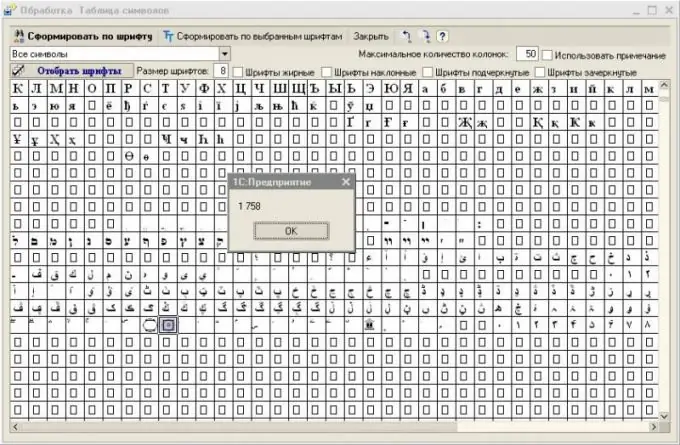
Panuto
Hakbang 1
Lumipat sa layout ng keyboard sa Latin at pindutin ang kumbinasyon ng key ng Shift + E, na sa kasong ito ay dapat na responsable para sa pagpasok ng tilde. Mangyaring tandaan na ang pag-input ng character na ito sa Cyrillic ay hindi suportado. Kung kailangan mong tawagan ang console o gumamit ng ibang pag-andar gamit ang pindutang ito, sa ilang mga kaso maaaring kinakailangan upang ilipat ang layout.
Hakbang 2
Kung wala kang ipinasok na character na tilde, subukang buksan ang talahanayan ng character at tingnan kung sinusuportahan ito ng naibigay na font. Upang magawa ito, pumunta sa menu ng mga naka-install na programa sa pamamagitan ng "Start" at piliin ang utility na ito sa karaniwang mga utility.
Hakbang 3
Pumili ng isang font mula sa tuktok na drop-down na menu at tingnan ang mga kaukulang character na sinusuportahan nito. Kung madalas mong kailanganing magpasok ng mga karagdagang character, i-drag ang icon ng talahanayan sa desktop o taskbar, pagkatapos na ito ay magiging mas madali sa iyo.
Hakbang 4
Kung ang iyong keyboard ay walang tilde key o hindi gumagana, gamitin ang talahanayan ng character upang kopyahin ito sa clipboard. Pagkatapos nito, buksan ang window kung saan kailangang ipasok ang character na ito, at i-paste ito gamit ang keyboard shortcut na Ctrl + V.
Hakbang 5
Gumamit ng pagbabago ng mga control key kung ang iyong computer ay walang pindutang "~" o hindi gumagana. Ito ay dahil sa ang katunayan na sa ilang mga laro siya ang responsable para sa pag-aktibo ng isang mode o iba pa, na nagbibigay-daan sa iba't ibang mga pag-andar, at iba pa. Gayundin, ang mga espesyal na programa na idinisenyo upang baguhin ang scan code ng multimedia o ordinaryong mga pindutan ay makakatulong sa iyo na baguhin ang pagtatalaga ng anumang key. Tandaan na mayroon ding mga programa na partikular na idinisenyo upang baguhin ang pagtatalaga ng mga Caps Lock key. Bago gamitin ang mga ito, basahin ang mga tagubilin at lumikha ng isang point ng pagpapanumbalik.






